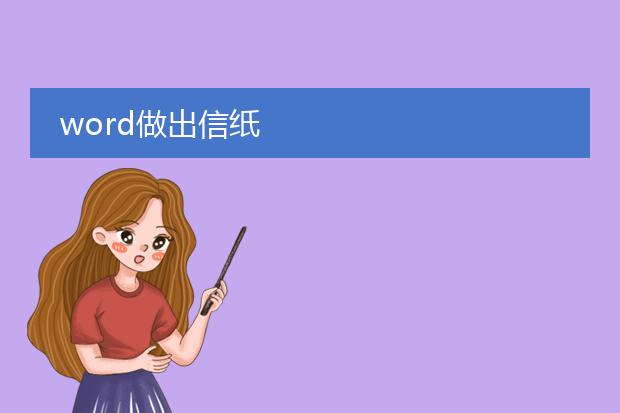2025-02-07 22:05:46

《轻松将word转换为
pdf》
在日常办公和学习中,我们常常需要将word文档转换为pdf格式。使用word软件自身就能便捷地完成这一转换。
在较新版本的word中,操作非常简单。打开要转换的word文档,点击“文件”菜单,选择“另存为”。在保存类型的下拉菜单中,就可以找到“pdf”选项。接着确定保存的位置即可完成转换。这样做的好处众多,pdf格式具有稳定性,在不同设备上显示效果一致,不会出现格式错乱的情况。而且它便于文件的分享与传播,无论是发送给同事、合作伙伴还是在网络上共享,都能确保文件的完整性和规范性。
word做出入证详细步骤

《用word制作出入证的步骤》
1. 页面设置:打开word,新建文档,在“页面布局”中设置纸张大小为出入证实际大小,如a5等。
2. 设计模板:插入文本框,输入“出入证”标题,设置字体、字号和颜色。再插入其他文本框,分别输入姓名、部门、有效期等需要的信息内容,调整字体样式和排版。
3. 添加标识:可插入公司logo图片或其他标识图片,调整大小和位置。
4. 绘制表格(可选):如果出入证有表格形式内容,如出入日期填写栏,使用“插入表格”功能绘制并调整格式。
5. 边框设置:为整个出入证内容添加边框,使其更像证卡。
6. 校对保存:仔细校对内容,确认无误后保存文档,可根据需求打印出入证。
word做出书本横线效果

《用
word做出书本横线效果》
在word中,轻松就能做出书本横线效果。首先,打开word文档。选择“开始”选项卡中的“边框”功能。在边框下拉菜单里,点击“横线”选项,一条简单的横线就出现在文档中了。
若想调整横线的样式,可在横线处点击鼠标右键,选择“设置横线格式”。在这里能改变横线的颜色、高度等属性。如果需要多条横线,如模仿书本中的横线用于书写,可多次重复插入横线操作。并且可以利用表格功能,插入只有一行的表格,将表格边框设置为只显示下边框,然后调整边框的粗细和样式,也能得到类似书本横线的效果,满足多种需求。
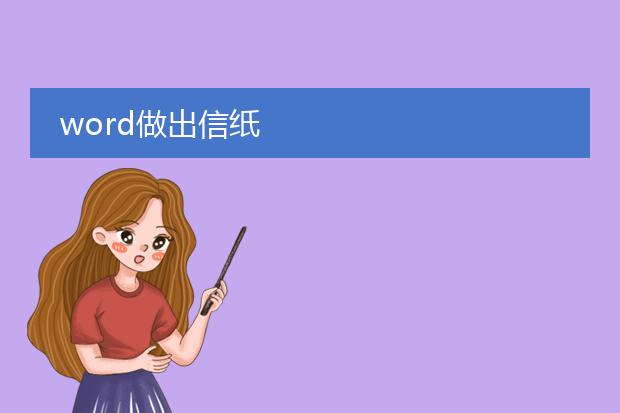
《用word制作信纸》
在word中可以轻松制作出个性化的信纸。首先,打开word软件,新建一个空白文档。接着,设置页面布局,如纸张大小选择a4或自己想要的尺寸。然后,通过“页面边框”选项来添加信纸边框,可选择各种样式,如单线边框、双线边框等,还能调整边框的颜色和宽度,让信纸更美观。若想要添加信纸的抬头,如公司名称或者个人标识等,可以在文档顶部插入文本框,输入相应内容并设置字体、字号和颜色。再在文档的合适位置添加一些简单的装饰元素,像小图案之类的。最后,根据需求调整好行距、段落格式等。这样,一份独特的信纸就在word中制作完成了。